Excel表格左右颠倒了的解决方法
2023-09-07 11:32:36作者:极光下载站
excel是很多小伙伴都在使用的一款表格编辑程序,在这款程序中,我们可以使用各种工具来解决表格编辑过程中遇到的各种问题。有的小伙伴在使用Excel编辑表格文档的过程中,可能会遇到表格左右颠倒的情况,行标显示在右侧,想要解决该问题,我们只需要进入Excel选项页面,然后在该页面中将“从右到左显示工作表”选项取消勾选,最后再点击“确定”选项即可。有的小伙伴可能不清楚具体的操作方法,接下来小编就来和大家分享一下Excel表格左右颠倒了的解决方法。
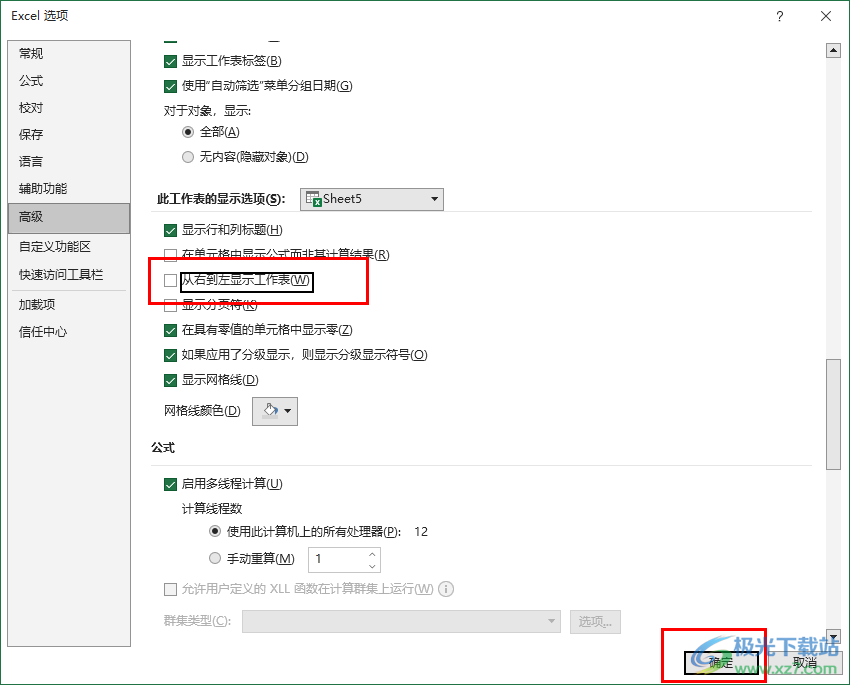
方法步骤
1、第一步,我们在电脑中右键单击一个表格文档,然后先点击“打开方式”,再点击“Excel”选项
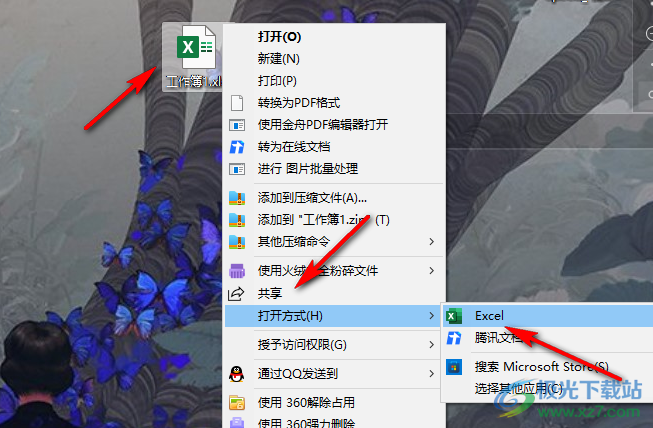
2、第二步,进入Excel页面之后,我们点击打开页面左上角的“文件”选项
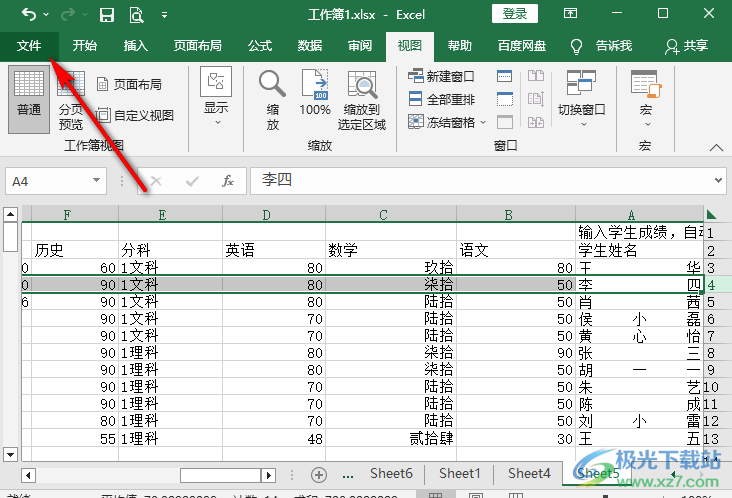
3、第三步,进入文件页面之后,我们在左侧列表的最下方找到“选项”,点击打开该选项
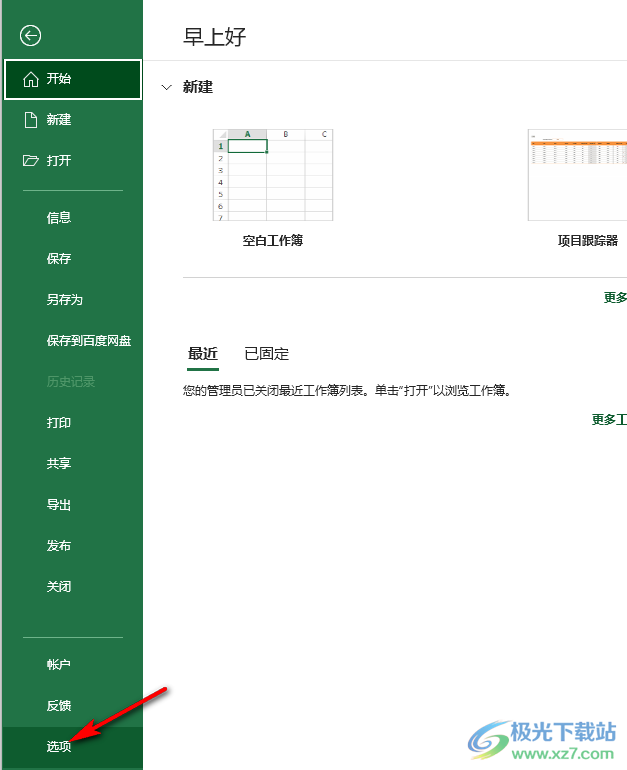
4、第四步,进入Excel选项页面之后,我们在该页面中先点击打开“高级”选项
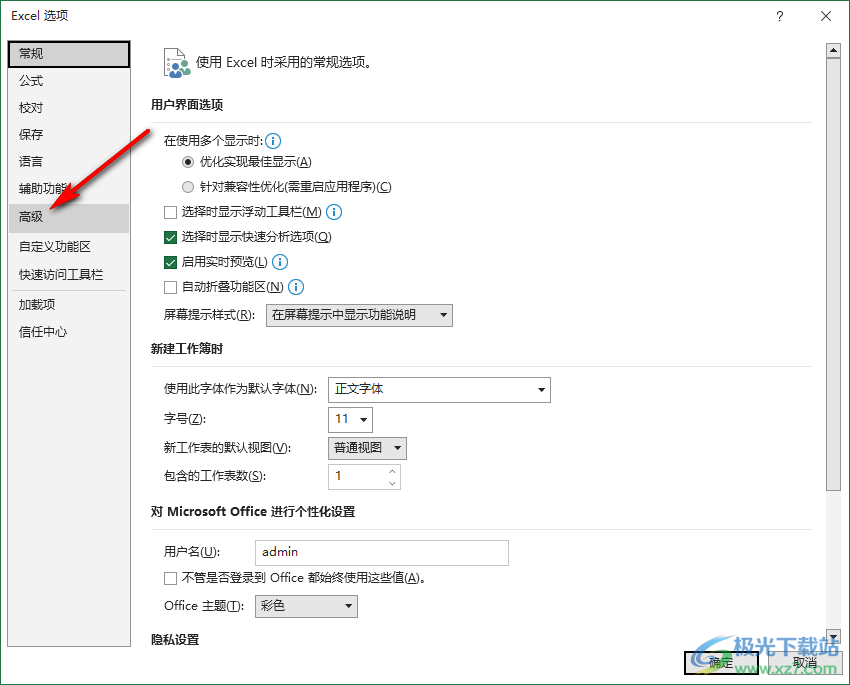
5、第五步,在高级选项页面中,我们将“从右到左显示工作表”选项取消勾选,然后点击“确定”选项即可
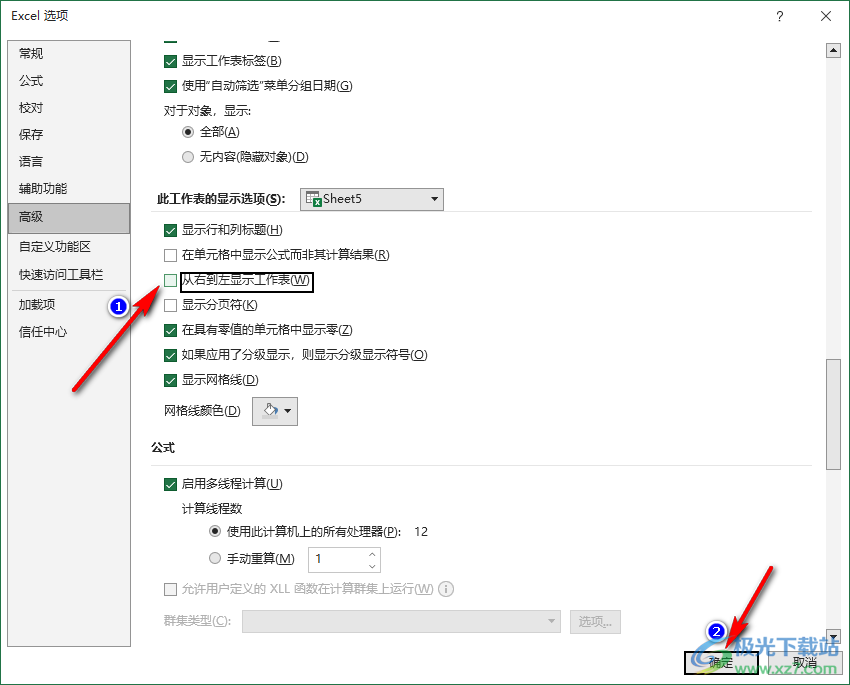
以上就是小编整理总结出的关于Excel表格左右颠倒了的解决方法,我们进入Excel选项页面,然后在该页面中打开“高级”选项,在高级选项页面中我们找到“从右到左显示工作表”选项,将该选项取消勾选,最后点击确定选项即可,感兴趣的小伙伴快去试试吧。
